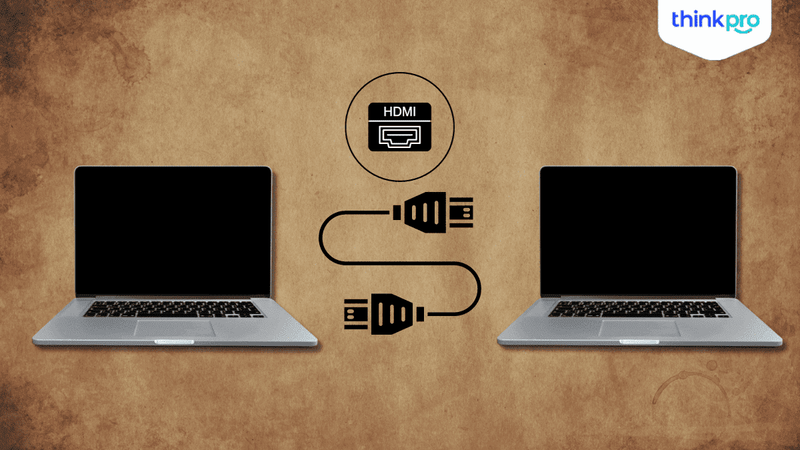Cách kết nối HDMI laptop với tivi đơn giản, chi tiết nhất 2025
Việc kết nối laptop với tivi mang đến giúp người dùng thoải mái thưởng thức video, hình ảnh và âm thanh trên màn hình lớn với chất lượng sắc nét, sống động hơn hẳn so với laptop. Trải nghiệm giải trí sẽ trở nên thú vị và hấp dẫn hơn bao giờ hết! Hãy cùng ThinkPro khám phá cách kết nối HDMI laptop với tivi chỉ với vài thao tác nhé!
1. Những điểm chính
Nắm được cách hoạt động và ưu điểm của HDMI giúp bạn lựa chọn thiết bị phù hợp.
Chia sẻ kinh nghiệm chuẩn bị những gì trước khi kết nối, giúp bạn chọn đúng loại cáp và bộ chuyển đổi nếu laptop không có cổng HDMI.
Hướng dẫn chi tiết cách kết nối HDMI laptop với tivi đơn giản, nhanh chóng
2. Tìm hiểu về cổng kết nối HDMI
2.1. HDMI là gì?
HDMI (High Definition Multimedia Interface) là chuẩn kết nối hàng đầu hiện nay, giúp truyền tải cả hình ảnh và âm thanh từ các thiết bị như laptop, điện thoại sang tivi, máy chiếu với chất lượng cao. Nhờ đó, bạn có thể tận hưởng nội dung sắc nét, sống động chỉ với một sợi cáp duy nhất.
Có thể bạn quan tâm: HDMI là gì? Cấu tạo, phân loại, ưu nhược điểm và cách sử dụng
2.2. Chức năng của cổng kết nối HDMI
Cổng HDMI đóng vai trò quan trọng trong việc truyền tải đồng thời cả hình ảnh và âm thanh với chất lượng cao giữa các thiết bị. Đặc biệt, HDMI sử dụng tín hiệu số không nén, giúp giữ nguyên độ sắc nét của hình ảnh và âm thanh mà không bị suy giảm trong quá trình truyền tải. Điều này mang đến trải nghiệm chân thực, sống động hơn so với các chuẩn kết nối truyền thống.

Cổng HDMI đóng vai trò quan trọng trong việc truyền tải
2.3. Ưu điểm của kết nối HDMI
Một trong những lợi thế lớn nhất của HDMI là khả năng hỗ trợ độ phân giải cao lên đến 4K, 8K, mang lại hình ảnh rõ nét, chi tiết. Âm thanh cũng đạt chuẩn chất lượng cao với nhiều kênh âm thanh vòm, giúp nâng tầm trải nghiệm giải trí. Ngoài ra, HDMI rất dễ sử dụng, chỉ cần cắm vào là hoạt động ngay, không cần cài đặt phức tạp, và đặc biệt tương thích với nhiều thiết bị như tivi, máy chiếu, laptop, máy chơi game.
2.4. Cấu tạo của cáp HDMI
Cáp HDMI gồm 19 chân kết nối, mỗi chân có nhiệm vụ riêng trong việc truyền tải dữ liệu hình ảnh, âm thanh và các tín hiệu điều khiển khác. Nhờ thiết kế này, HDMI có thể đảm bảo chất lượng truyền tải ổn định.
Tuy nhiên, nếu một hoặc nhiều chân cáp bị hư hỏng, tín hiệu có thể bị gián đoạn, gây mất hình ảnh, âm thanh hoặc làm giảm chất lượng hiển thị. Vì vậy, việc bảo quản cáp đúng cách rất quan trọng để duy trì hiệu suất tốt nhất.

Cáp HDMI gồm 19 chân kết nối
2.5. Các loại cáp HDMI phổ biến hiện nay
Hiện nay, có nhiều loại cáp HDMI phục vụ các nhu cầu khác nhau. Cáp HDMI tiêu chuẩn (Standard) phù hợp với độ phân giải HD, trong khi cáp tốc độ cao (High Speed) hỗ trợ Full HD, 4K.
Ngoài ra, còn có cáp HDMI có Ethernet giúp truyền dữ liệu mạng và cáp Automotive dành cho xe hơi. Khi lựa chọn cáp HDMI, bạn nên cân nhắc nhu cầu sử dụng như xem phim 4K, chơi game hay trình chiếu để đảm bảo chất lượng hiển thị tốt nhất.

Có nhiều loại cáp HDMI phục vụ các nhu cầu khác nhau
3. Chuẩn bị những gì trước khi kết nối?
3.1. Kiểm tra cổng HDMI trên laptop và tivi
Trước tiên, hãy xác định vị trí cổng HDMI trên laptop và tivi. Thông thường, cổng HDMI trên laptop nằm ở cạnh bên hoặc phía sau, còn trên tivi thường được đặt ở mặt sau hoặc cạnh hông. Bạn có thể nhìn thấy nhãn “HDMI” bên cạnh cổng kết nối. Nếu không chắc chắn, hãy tham khảo sách hướng dẫn của thiết bị hoặc kiểm tra thông tin trên website của nhà sản xuất.

Cổng HDMI trên tivi
3.2. Lựa chọn cáp HDMI phù hợp
Việc chọn cáp HDMI phù hợp ảnh hưởng đến chất lượng hiển thị. Nếu bạn chỉ sử dụng để kết nối màn hình Full HD, một cáp HDMI tiêu chuẩn là đủ. Tuy nhiên, nếu bạn muốn truyền nội dung 4K, hãy chọn cáp HDMI tốc độ cao (High Speed) hoặc cáp hỗ trợ HDMI 2.0, 2.1 để đảm bảo độ phân giải tối ưu.
Ngoài ra, cần chú ý đến độ dài cáp: Cáp ngắn dưới 3m giúp truyền tín hiệu tốt hơn, trong khi cáp dài hơn cần loại chất lượng cao để tránh suy giảm tín hiệu. Bạn có thể mua cáp HDMI tại các cửa hàng điện tử, siêu thị điện máy hoặc trên các sàn thương mại điện tử uy tín.

Lựa chọn cáp HDMI phù hợp
3.3. Giải pháp khi laptop không có cổng HDMI
Nếu laptop của bạn không có cổng HDMI, bạn có thể sử dụng các bộ chuyển đổi phù hợp như:
VGA to HDMI: Chỉ hỗ trợ hình ảnh, cần kết nối âm thanh riêng qua cổng 3.5mm hoặc AV.
DVI to HDMI: Chỉ truyền hình ảnh, tương tự VGA.
DisplayPort to HDMI: Hỗ trợ cả hình ảnh và âm thanh, cho chất lượng cao.
USB Type-C to HDMI: Dành cho các laptop đời mới, hỗ trợ hình ảnh 4K nếu cáp đạt chuẩn.
Nếu sử dụng bộ chuyển đổi VGA, hãy chuẩn bị thêm dây âm thanh 3.5mm hoặc dây AV để đảm bảo truyền tải đầy đủ cả hình ảnh và âm thanh khi kết nối với tivi.
4. Hướng dẫn chi tiết các bước kết nối HDMI laptop với tivi
4.1. Kết nối khi laptop có cổng HDMI
Bước 1: Kết nối một đầu dây HDMI vào cổng HDMI trên laptop. Sau đó, cắm đầu còn lại vào cổng HDMI trên tivi. Lưu ý đặt laptop và tivi ở vị trí phù hợp với độ dài của dây để đảm bảo kết nối ổn định.

Cắm đầu còn lại vào cổng HDMI trên tivi
Bước 2: Dùng remote của tivi, chọn nguồn đầu vào (Input/Source) và thiết lập tivi hiển thị đúng cổng HDMI đã kết nối.
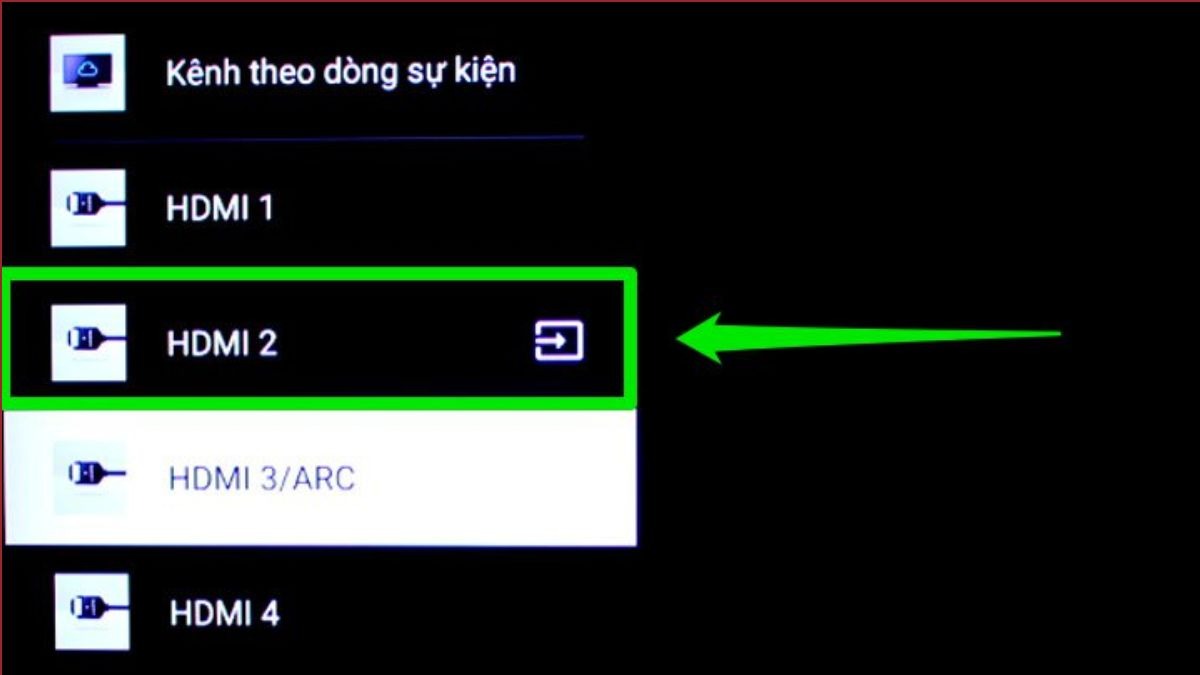
Thiết lập tivi hiển thị đúng cổng HDMI đã kết nối
Bước 3: Trên laptop, nhấn tổ hợp phím Windows + P để mở tùy chọn hiển thị.
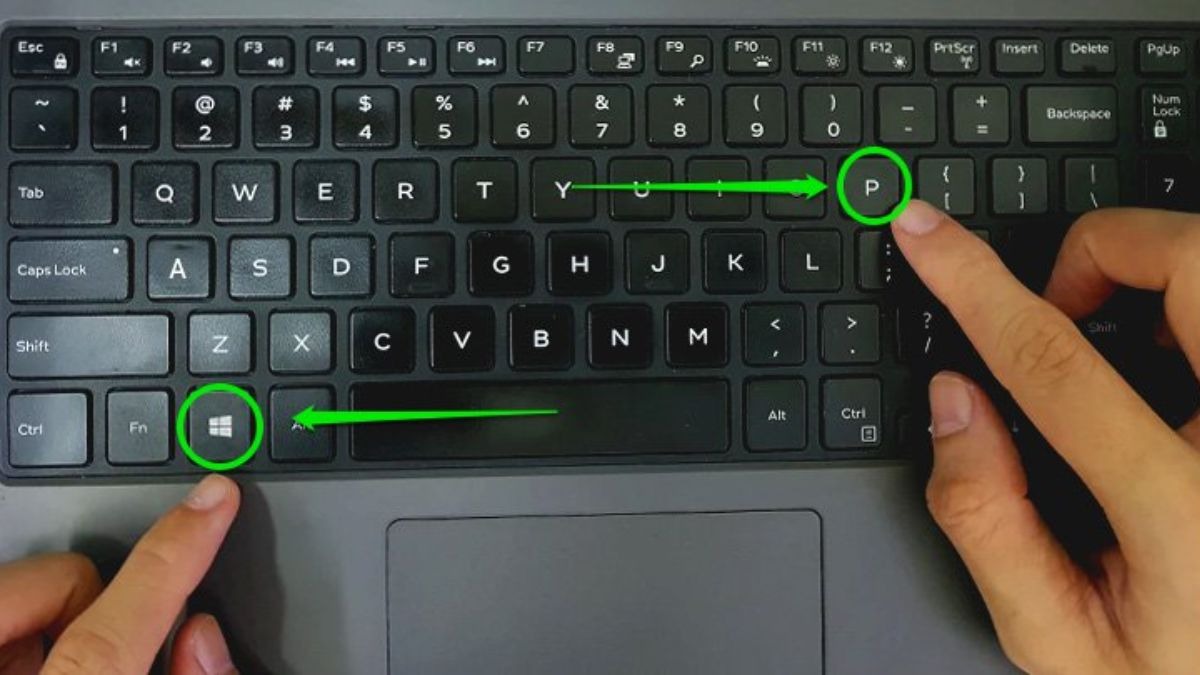
Nhấn tổ hợp phím Windows + P
Bước 4: Chọn chế độ Duplicate (Nhân bản) để trình chiếu màn hình laptop lên tivi. Hoàn tất kết nối! Giờ đây, bạn có thể thưởng thức video, hình ảnh và nội dung yêu thích trên màn hình lớn của tivi một cách dễ dàng.
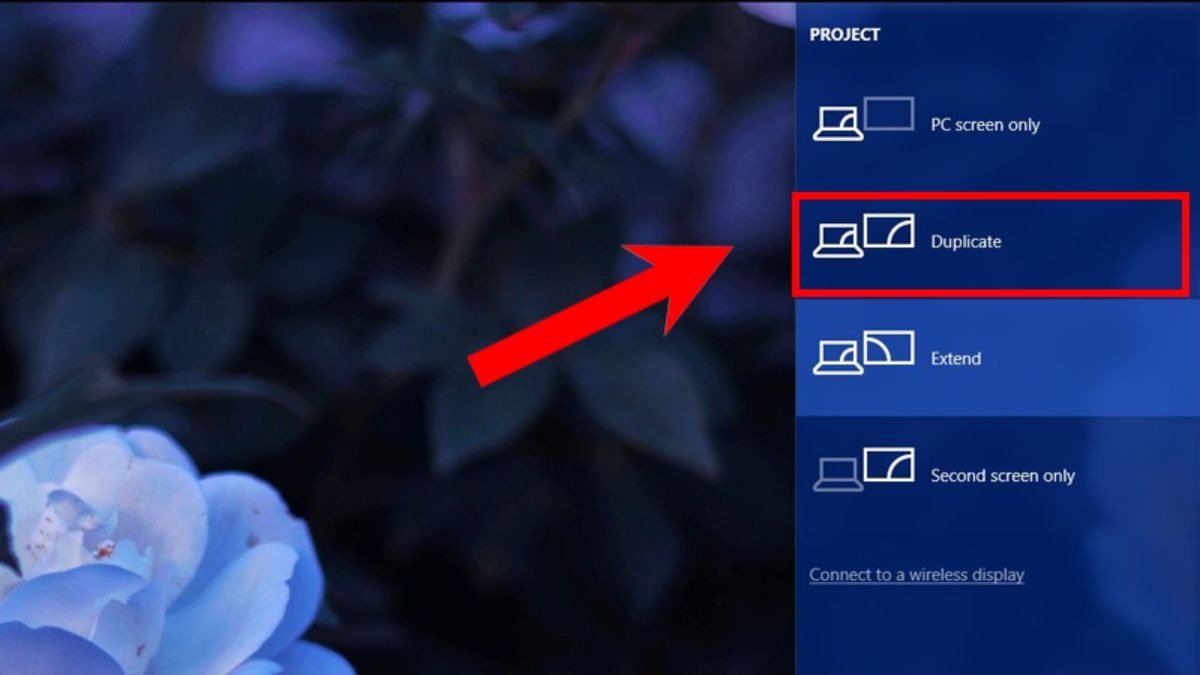
Chọn chế độ Duplicate (Nhân bản)
4.2. Kết nối khi laptop không có cổng HDMI (sử dụng bộ chuyển đổi)
Bước 1: Chuẩn bị bộ chuyển đổi HDMI - VGA, có thể loại có sẵn dây hoặc loại chỉ có bộ chuyển. Nếu bộ chuyển chưa có cáp, bạn cần một dây VGA để kết nối laptop với bộ chuyển và một dây HDMI để kết nối bộ chuyển với tivi.
Sau khi kết nối, dùng remote tivi nhấn SOURCE hoặc INPUT, chọn đúng cổng HDMI đã kết nối. Nếu bộ chuyển đã có sẵn cáp, chỉ cần mua dây còn lại và thực hiện tương tự.

Chuẩn bị bộ chuyển đổi HDMI - VGA
Bước 2: VGA chỉ truyền hình ảnh, không có âm thanh. Để phát âm thanh trên tivi, bạn có thể chọn:
Cách 1: Dùng cáp AV - 3.5mm, đầu AV (trắng - đỏ) cắm vào AUDIO IN trên tivi, đầu 3.5mm cắm vào laptop.
Cách 2: Dùng cáp 3.5mm, cắm vào PC AUDIO IN trên tivi và jack tai nghe laptop.

Dùng cáp AV
5. Một số câu hỏi liên quan
5.1. Cáp HDMI có thể truyền tín hiệu xa bao nhiêu?
Khoảng cách truyền tín hiệu của cáp HDMI phụ thuộc vào loại cáp. Cáp HDMI tiêu chuẩn thường hoạt động tốt trong phạm vi 5-10m, trong khi cáp tốc độ cao có thể lên đến 15m mà không suy hao đáng kể. Nếu cần truyền xa hơn, bạn có thể dùng bộ khuếch đại tín hiệu hoặc cáp HDMI quang để đảm bảo chất lượng hình ảnh và âm thanh.
5.2. Hình ảnh trên tivi bị méo, lệch, phải làm sao?
Nếu hình ảnh hiển thị trên tivi bị méo hoặc lệch khung hình, bạn cần kiểm tra và điều chỉnh tỉ lệ khung hình. Trên tivi, vào phần Cài đặt > Hình ảnh > Tỉ lệ khung hình, sau đó chọn chế độ phù hợp như 16:9, 4:3 hoặc Auto để hình ảnh hiển thị đúng chuẩn, không bị méo hoặc cắt xén.
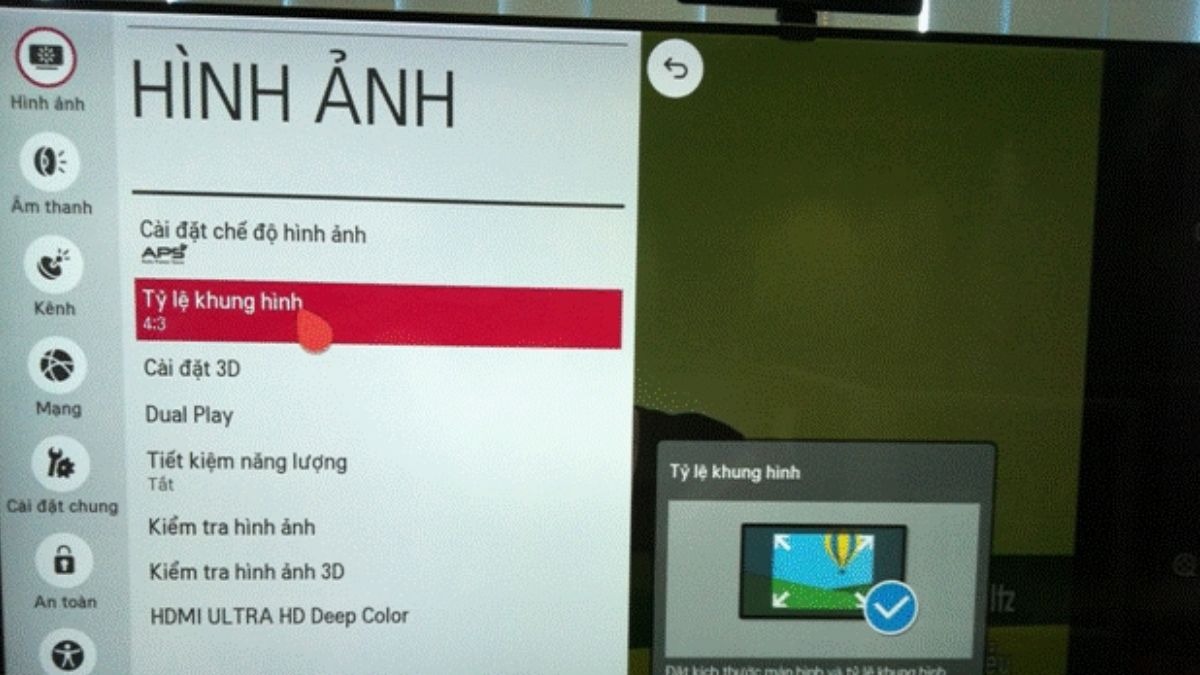
Chọn tỉ lệ phù hợp trên tivi
Xem thêm:
Cách kết nối 2 màn hình Laptop bằng HDMI đơn giản, nhanh chóng
Cách kết nối điện thoại với laptop để chơi game nhanh, đơn giản
Cách kết nối 2 laptop Windows 11 đơn giản, nhanh chóng
Hy vọng qua bài viết này, bạn đã nắm rõ cách kết nối HDMI laptop với tivi một cách đơn giản và hiệu quả. Chỉ với một vài thao tác, bạn có thể dễ dàng trình chiếu nội dung từ laptop lên tivi, nâng cao trải nghiệm giải trí và làm việc. Nếu gặp bất kỳ vấn đề gì trong quá trình kết nối, hãy kiểm tra lại hướng dẫn trên để khắc phục nhanh chóng nhé!